Vous trouvez que le google assistant s’active vraiment souvent sans que vous le vouliez sur votre Samsung Galaxy Z Fold. Vous avez l’impression que le micro d’Ok Google est toujours actif . C’est parfois compliqué de trouver où supprimer le mode Google assistant . Nous verrons dans cet article quelle est la méthode pour retirer Ok google et Google Assistant sur Samsung Galaxy Z Fold. Ensuite nous vous donnerons la marche à suivre pour réactiver Google assistant et Ok google sur Samsung Galaxy Z Fold si jamais vous regrettez de les avoir supprimés.
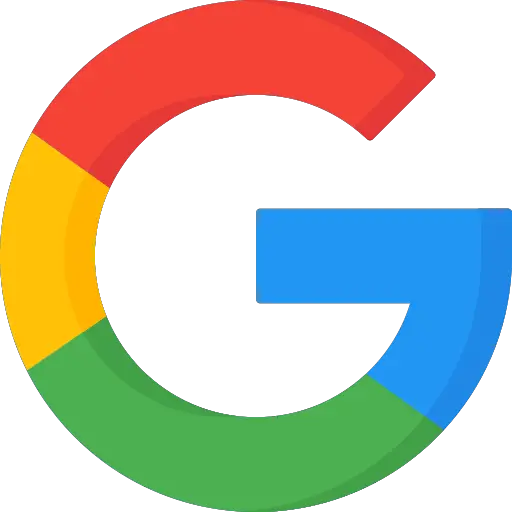
Comment retirer Google assistant ou encore Ok google sur Samsung Galaxy Z Fold?
Google assistant est activé par défaut sans autorisation préalable de votre part. Vous voilà en train de parler et comme ça votre téléphone vous répond sans aucune sollicitation. Sur un appareil android, il n’est pas possible de supprimer le mode Google Assistant. Vous pourrez uniquement désactiver l’assistant. Pour pouvoir retirer google assistant et donc ok google, veuillez respecter les étapes suivantes:

- Ouvrez l’application Google , figuré par le G de google en couleur
- Et sélectionnez le menu en bas à droite ou encore les 3 points horizontaux
- Puis sélectionnez Paramètres
- Et sélectionnez Assistant Google
- Puis sélectionnez la section Assistant
- Et descendez dans le menu et sélectionnez Téléphone ou encore Samsung Galaxy Z Fold
- Désactiver Ok google pour éviter que le micro soit activé
- De manière à être sûr que l’assistant soit désactivé, désactiver Assistant Google
Quelle est la méthode pour enlever le bouton Google assistant sur le bouton écran d’accueil de votre Samsung Galaxy Z Fold?
Dans le chapitre précédent, vous avez réussi à retirer le mode Ok google. À présent vous souhaitez désactiver le bouton Google assistant, qui s’affiche lorsque vous restez en appui long sur le bouton home de votre Samsung Galaxy Z Fold. Pour pouvoir supprimer cette fonctionnalité, il vous suffit de respecter ces indications:
- Ouvrez les paramètres de votre Samsung Galaxy Z Fold
- Et sélectionnez Applications
- Et sélectionnez le menu en haut à droite, ou encore les 3 petits points verticaux
- Dans un deuxième temps sélectionnez Applications par défaut
- Puis cliquez sur Assistance , ce sera écrit google
- Recliquez à nouveau sur Assistance, exactement sur Google écrit en bleu
- Et cocher Aucune assistance
Quelle est la méthode pour activer Google Assistant et Ok google sur Samsung Galaxy Z Fold?
Vous avez enlevé l’option Ok google et Google assistant, mais vous souhaiteriez de le réinstaller. Google assistant peut avoir un intérêt pour certaines personnes. Les recherches vocales sont pratiques, et vous pourrez également débloquer votre Samsung Galaxy Z Fold par la commande vocale avec l’assistant Google. Vous cherchez à déverrouiller votre Samsung Galaxy Z Fold par reconnaissance faciale, consultez notre article.
Activer Google Assistant sur Samsung Galaxy Z Fold
- Ouvrez les paramètres de votre Samsung Galaxy Z Fold
- Et sélectionnez Applications
- Et cliquez sur le menu en haut à droite, ou encore les 3 petits points verticaux
- Dans un deuxième temps sélectionnez Applications par défaut
- Puis sélectionnez Assistance , ce sera écrit google
- Recliquez à nouveau sur Assistance, exactement sur Aucune assistance écrit en bleu
- Et cocher Google et confirmer
Vous aurez de cette façon activer Google assistant sur le bouton home de votre Samsung Galaxy Z Fold.
Activer Ok Google sur Samsung Galaxy Z Fold
Vous avez activé le bouton home pour accéder à google Assistant. À présent pour activer la commande vocale et ainsi activer Ok Google, il faut mettre en place cette option. Consultez les étapes suivantes:
- Allez dans l’appli Google , figuré par le G de google en couleur
- Puis sélectionnez le menu en bas à droite ou encore les 3 points horizontaux
- Puis sélectionnez Paramètres
- Puis sélectionnez Assistant Google
- Puis sélectionnez la section Assistant
- Puis descendez au sein du menu et sélectionnez Téléphone ou encore Samsung Galaxy Z Fold
- Cocher Assistant Google
- Sélectionner Ok google pour que le micro soit activé
Si vous souhaitez d’autres tutos sur votre Samsung Galaxy Z Fold, nous vous invitons à consulter les tutoriels de la catégorie : Samsung Galaxy Z Fold.










